
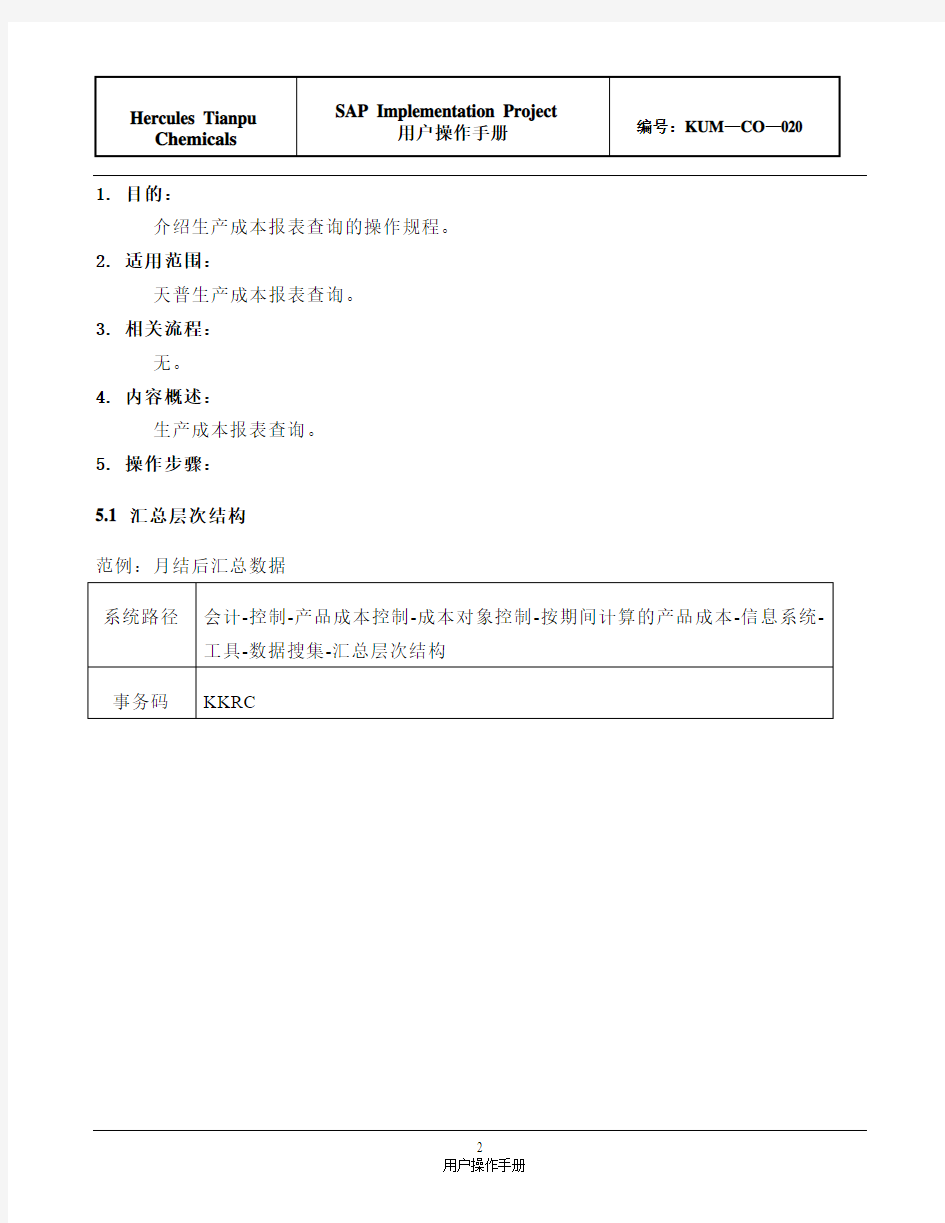
Hercules Tianpu Chemicals SAP 用户操作手册
名称:生产成本报表查询操作手册
文档号:KUM-CO-020
定稿日期:2008-11-17
版本号:V1.1
1. 目的:
介绍生产成本报表查询的操作规程。
2. 适用范围:
天普生产成本报表查询。
3. 相关流程:
无。
4. 内容概述:
生产成本报表查询。
5. 操作步骤:
5.1 汇总层次结构
范例:月结后汇总数据
双击进入以下界面:
点击,出现以下界面:
输入订单类别代码,公司代码等,点击,回到以下界面:
选择是否后台处理,点击,系统提示:
点击,进入以下界面查看汇总节点:
5.2 汇总层次结构
范例:月结后查看汇总报表
双击进入以下界面:
选择层次类型,输入层次结构,选择累计的或限定,输入计划版本。
点击子分层后的,可选择子分层:
双击选择节点后返回以下界面:
点击,进入以下界面:
可查看本期苏州工厂的成本构成。
5.3 查看成本收集器的实际成本
范例:查看成本收集器的实际成本
双击进入以下界面:
输入物料代码,工厂代码,选择生产过程,输入过帐日期起始期间,选择格式,点击,进入以下界面:
5.3 查看成本收集器的目标/实际-比较
范例:查看成本收集器的目标/实际-比较
双击进入以下界面:
输入物料代码,工厂代码,选择生产过程,选择累计的或限定期间,点击,进入以下界面:
5.4 查看CO生产订单的目标/实际-比较
范例:查看CO生产订单的目标/实际-比较
双击进入以下界面:
输入订单代码,选择累计的或受限,输入目标成本版本,点击,进入以下界面:
信用社(银行)报表管理系统操作手册 目录 系统概述 (2) 第一章系统登录 (2) 第二章系统界面计菜单简介 (2) 第三章导入模版 (3) 第四章报表录入 (3) 第五章数据审核 (7) 第六章数据汇总 (8) 第七章下下级数据汇总 (9) 第八章数据上报 (9) 第九章报表类型转换 (10) 第十章报表数据转换 (12) 第十一章基层社报表录入基本流程 (14) 第十二章辅助程序的使用 (15) 系统概述 农村信用社报表管理系统是一套运行在Windows操作系统之下,集报表录入,数据审核,数据分析为一体的管理信息系统。功能比较完善,数据传送方式多样。因为此系统内容很多,我们此次学习必须懂得的部分,因而讲课的内容也不是按照系统的菜单顺序进行。
在报送模式上我们采用多级汇总模式。基层社在上报分级上既是联社的下级,同时也是本社各网点(分社和储蓄柜)的汇总行。我们目前上交联社的决算报表全部是汇总报表,而且大部分决算报表都只需编制汇总表。系统的汇总表是自动生成的,不能录入,因此我们决定启用下下级模式。具体设置是对于每一个基层社来说只有本社一个地区,即联社的下级地区,此地区拥有多个下下级地区,即分社或储蓄柜。 第一章、系统登录 运行报表管理系统程序进入登录界面(图1) 在姓名列表框中选择要登录的姓名,输入口令,选定报表日期,点击进入系统。 第二章、系统界面及菜单简介 系统的基本界面从上至下依次为菜单,快捷按钮,数据区(图2)系统菜单分为6部分: 1、系统维护:主要功能是报表模版,打印模版的设置和修改,审核、取数公式的浏览和定义等; 2、报表处理:主要功能是报表录入、报表数据查询、报表类型转换、盈亏合并等; 3、报表分析:主要功能是进行数据分析; 4、辅助项目:主要功能是数据导入导出,数据转换等; 5、帮助。 6、退出
报表处理系统简易操作指南 目录 一、怎样进入报表处理? (2) 二、怎样打开报表? (2) 三、怎样进行报表的计算,生成当月报表? (2) 3.1 怎样对报表进行打印格式设置? (3) 3.2 怎样进行打印前的预览? (3) 3.3 怎样打印报表? (4) 四、怎样在报表中进行审计追踪? (4) 五、怎样进行报表的备份与恢复? (4) 六、如何生成下月报表? (5) 七、如何跨月查询报表 (5) 八、怎样进行年度切换? (6) 九、新年度报表生成 (6) 十、怎样修改报表、新建报表 (6)
一、怎样进入报表处理? 操作:平台登陆后,点击“报表中心”报表中心即可进入。 二、怎样打开报表? 例如:要打开“资产负责表方”的操作: 方法一:先选中“资产负责表”再双击,即可打开。 方法二:先选中“资产负责表”再点击左边的“查询”,即可打开。 其他报表的操作同上。 三、怎样进行报表的计算,生成当月报表? 操作步骤:先将报表打开(方法上面已讲)C计算分析” “3本工作表表计算(包括未记帐凭证)”,即可(此时报表中的数据就是当月最新的数据)。
如果没有错误一定要记得点“保存”!“保存”的操作,在报表窗口上方的“F文件” “3存入”。 3.1 怎样对报表进行打印格式设置? 目的是:为了打印出的报表美观。 操作方法:在报表窗口上点“F文件”“9页面设置” 注意:1.在“页面”中可以进行:打印纸的选择,例可选择A4;可以选择“横向”或“纵向”打印;可以进行“打印比例”的选择,例如要将报表打印在一张A4纸上,我们可以将报表缩小一点打印,就可选择80%的打印比例。 2.在“页边距”中可以进行上下左右边距的设置。 3.其他不用管他,按系统默认设置即可。 3.2 怎样进行打印前的预览? 目的是看一下是否打印在一张纸上或是左右边距等的设置是否美观 操作:在报表窗口上点“F文件”“0打印预览” 注意:此时你所看到的和打印出来的一样,如果不符合你的要求,就可以又到“页面设置”中去调整(方法上面已讲);如果符合要求,直接点“打印”,报表就打印出来了。
国税企业所得税申报-网上拓展-财务报表申报操作手册
财务报表申报操作手册 目录 1.登录 (2) 2.申报 (4) 2.1.下载报表 (4) 2.2.填写报表 (7) 2.2.1.手工录入 (7) 2.2.2.导入数据 (8) 2.3.数字证书签名提交表单 (10) 2.4.输入用户密码提交表单 (16) 2.5.提交表单 (16) 3.查询申报处理结果 (19)
1.登录 (1)通过如下域名可直接访问网上办税服务大厅: http://app.gd-n- https://www.doczj.com/doc/e08779707.html,(推荐使用IE浏览器),如下图所示。 (2)登录系统后,在菜单栏点击“网上拓展”进入离线申报系统(注:没有登录的情况下主菜单栏不会出现),
(3)点击网上拓展后进入离线申报电子表单下载页面。
(4)点击主菜单上的“我要申报”链接,则左边菜单栏会出现该纳税人所有可以申报的项目,如下图。 2.申报 2.1.下载报表 (1)点击左边菜单栏中的“财务报表”链接,会出现财务报表的下载页面,如下图:
(2)应申报财务报表(年报) 进行企业所得税年度汇算清缴申报时,系统将自动在“应申报财务报表(年报)”栏目中生成应申报记录,纳税人无需手工选择所属期,可直接在“应申报财务报表(年报)”栏目中选择会计制度类型,然后点击“下载电子表单”,如下图所示。 (3)自定义申报表属期 进行企业所得税季度申报和其他属期(月报等)税种申报时,纳税人既需要手工选择财务报表类型,也需要手工选择报表所属期。具体步骤如下:首先按照上面步骤进入“财务会计报表”类型和属期选择页面,然后在会计制度类型中选择所适用的会计制度类型,如下图所示。
NC 系统报表操作手册 一:报表分类的创建与维护 首次使用报表或者增加不同报表分类时必须先创建报表分类,才能建立新的报表,如果增加同类报表时不需要再创建报表分类。 【功能位置:企业绩效管理-企业报表-报表表样-全局/报表表样-集团/报表表样-报表组织】 报表分类增加方法:进入【企业绩效管理-企业报表-报表表样-全局/报表表样-集团/报表表样-报表组织界面】 如果没有创建过报表分类的话,系统将没有任何报表分类名称显示,然后点击按钮,按屏幕提示输入分类名称,其中上级分类为空,最后点击【确定】,完成报表分类的创建。 报表分类的修改 、删除方法:对于已存在的报表分类进行修改或删除时,首先选中要操作的报表分类,然后使用 工具可以实现。 备注:每个报表表样必须属于某个报表分类,初始使用报表时必须先增加报表分类。如果没有报表分类或者没有选择任何报表分类的情况下 报表新增功能为灰色不可用状态。 1.选择报表 2.点击增加 3.如果分类名
二:报表格式的创建与维护 报表名称的创建 【功能 位置:企业绩效管理-企业报表-报表表样-全局/报表表样-集团/报表表样-报表组织】 新建报表名称的方法:在该界面输入报表主组织,选择报表分类,然后点击【新增】按钮,在界面引导中输入报表表样编号、报表名称,其中报表分类自动显示,公式单元编辑默认选择不控制,最后点击保存即可完成报表名称的创建。 在以上界面保存后即可显示如图示样 2.选择报表分 3. 点击 4.输入报表编号、报表名称 最后点击 1.选择报表 2.选择报表 4.输入报表编号、报 表名称和报表表样分
点击该界面的返回即可呈现报表的列表浏览状态 左边显示报表分类,右边显示该 备注:所有单位私有报表编号方式为本单位编号+三位流水号 如果要对新建立的报表进行修改或删除时可以选中该报表然后使用下图列示的【修改】和【删除】等按钮进行操作。 报表关键字、格式设计及公式定义 实现报表关键字、报表项目和报表公式的创建 【功能位置:企业绩效管理-企业报表-报表表样-全局/报表表样-集团/报表表样-报表组织】 进入该界面后首先左边窗口选择报表所属的分类,在右边窗口可以看见该分类下的所有报表,然后选择要编辑的报表点击上边工具栏中的【格式设计】按钮,即可进行报表关键字设置、报表项目设置、单元格属性设置和公式设置。
NC系统报表操作手册 一:报表分类的创建与维护 首次使用报表或者增加不同报表分类时必须先创建报表分类,才能建立新的报 表,如果增加同类报表时不需要再创建报表分类。 【功能位置:企业绩效管理-企业报表-报表表样-全局/报表表样-集团/报表表样-报表组织】
1.1报表分类增加方法:进入【企业绩效管理-企业报表-报表表样-全局/报表表样-集团/报表表样-报表组织界面】 如果没有创建过报表分类的话,系统将没有任何报表分类名称显示,然后点击 按钮,按屏幕提示输入分类名称,其中上级分类为空,最后点击【确定】,完成报表分类的创建。 1.选择报表主组织 2.点击增加报表分类 3.如果分类名称并确定
1.2 报表分类的修改、删除方法:对于已存在的报表分类进行修改或删除时,首 先选中要操作的报表分类,然后使用工具可以实现。 备注:每个报表表样必须属于某个报表分类,初始使用报表时必须先增加报表分类。 如果没有报表分类或者没有选择任何报表分类的情况下报表新增功能为灰色不可用状态。 二:报表格式的创建与维护 2.1 报表名称的创建 【功能位置:企业绩效管理-企业报表-报表表样-全局/报表表样-集团/报表表样-报表组织】 2.1.1 新建报表名称的方法:在该界面输入报表主组织,选择报表分类 ,然后点击【新增】按钮,在界面引导中输入报表表样编号、报表 名称,其中报表分类自动显示,公式单元编辑默认选择不控制,最后点击保存即可完 成报表名称的创建。 3. 点击新增 1.选择报表主组织 2.选择报表分类
在以上界面保存后即可显示如图示样 点击该界面的返回即可呈现报表的列表浏览状态 备注:所有单位私有报表编号方式为 本单位编号+三位流水号 2.1.2报表名称修改与删除2.选择报表 分类 4.输入报表编号、报表名称 最后 点击保存按钮即可。左边显示报表分类,右边显示该分类下的报表列表 4.输入报表编号、报表名称和报表 表样分类,最后点击保存按钮。
关于财务报表申报的说明 1.申报方式的变更 升级前的财务报表申报方式 1)报表格式 原来的财务报表包括资产负债表和损益表,是总局定义的财务报表格式 2)申报文件 财务报表申报采用每月申报方式,其申报数据在申报主文件的XML文件中,文件名为SB_企业税号_申报日期.xml中,(该文件包含了申报主表,附表1,附表2,资产负债表,损益表,申报情况说明,成品油进销存情况表(老)) 3)延迟申报 因为财务报表往往在申报时间上比申报会延迟,因此,后来加入了财务报表单独申报的方式。即允许在申报时没有财务报表(申报文件RepFileInfo.Xml中资产负债表和损益表的标志为0),申报文件中财务部分的数据都为0。在电子报税的财务报表完成之后再申报一次,将申报表中的财务报表填写数据(RepFileInfo.Xml中资产负债表和损益表的标志为1),有征管系统接收财务报表数据。 4.0升级后的申报方式 i.报表格式 根据税局业务需求,增加了新的财务报表格式,即基于新会计准则的财务报表,包括资产负债表和损益表。 原财务报表格式保留。企业可以选择用哪种财务报表格式进行申报。 ii.申报方式 财务报表财务季度申报、单独申报的方式,即财务报表与增值税申报分开生成申报文件,财务报表每季度申报一次。 财务报表单独生成一个XML文件,文件名为SB_企业税号_申报日期_cw.xml,里面包含了3个月的财务报表数据,可以包含老的财务报表和新的财务报表格式。 企业填写3个月的申报数据,可以一次申报提交。 iii.问题 该财务报表文件CTAIS系统不能接收。不能保存进入税局系统 目前的申报方式 1)报表格式 由于新的财务报表SB_企业税号_申报日期_cw.xml不能接收,因此需修改电子报税财务报表的生成格式,进入CTAIS现有的2007版财务申报表中进行读取. 文件格式为:
9.1 编制财务报表业务流程 一、业务目标 1 财务目标 1.1 保证合并会计报表的真实、完整、准确与适当披露 1.2 保证及时满足股份公司会计信息使用者的需要。 2 合规目标 2.1 保证财务报表的编制符合国家规定及上市地监管部门 要求和股份公司内部会计制度。 二、业务风险 1 财务风险 1.1 未及时完成业务关账,导致报表合并基础不准确。1.2 未及时结账,导致财务报表数据不准确。 1.3 未按编报要求填列,导致报表项目数据不准确,披露 信息不完整。 1.4 操作失误,导致财务报表存在错误,以及信息失真1.5 纳入合并报表的单位和报表内容不完整,导致报表合 并基础不准确。 1.6 合并抵销基础事项及金额归集不完整,导致合并抵销 分录不正确。
1.7 抵销分录及合并报表工作底稿不完整,导致财务报表 错误。 1.8 财务报表编制不及时, 导致信息披露的延误和未能满 足各方信息需要。 2 合规风险 2.1 不符合规定编制财务报表,导致受相关部门处罚。 三、业务流程步骤与控制点 1 制定财务报表编制方案 1.1 编报单位财务部门制定财务报表编制方案,由编报单 位财务部门负责人审核。 财务报表编制方案应明确财务报告编制方法(包括 合 并方法/ 范围与原则、会计政策调整与原则、财务报 告编制流程、责任与分工(包括牵头部门与相关配合 部门的分工与责任)、编报时间安排等。 1.2 编报单位财务部门负责督促并考核本单位编报财务报 表的工作进度。 需要编制合并(汇总)报表的单位,编报单位财务部 门负责督促并考核纳入合并范围内各单位编报会计报 表的工作进度。 2 制定重大事项的会计核算方法
财务报表网上申报系统操作手册 目录 一、财务报表网上申报2 1.进入“财务会计报表申报”页面2 2.下载财务报表电子表单3 3.填写并提交财务报表电子表单6 二、财务报表申报情况网上查询8 1.进入“申报区”8 2.选择查询条件8 3.查询结果9 4.查看申报数据9
一、财务报表网上申报 1.进入“财务会计报表申报”页面 (1)登录成功后即可进入XX省国家税务局首页,如下图所示。 (2)点击主菜单上的“申报区”从下拉菜单中选择“财务会计报表申报”即可以进入财务报表网上申报页面,如下图所示。
2.下载财务报表电子表单 (1)选择会计制度类型和报表所属期 进行企业所得税年度汇算清缴申报时,系统将自动在“应申报财务报表(年报)”栏目中生成应申报记录,纳税人无需手工选择所属期,可直接在“应申报财务报表(年报)”栏目中选择会计制度类型,然后点击“下载电子表单”,如下图所示。 进行企业所得税季度申报和其他税种申报时,纳税人既需要手工选择财务报表类型,也需要手工选择报表所属期。具体步骤如下: 首先进入“财务会计报表申报”区后在会计制度类型中选择所适用的会计制度,如下图所示。 然后点击“报表所属期起”右边的图标会弹出日期选择框,选择一个日期作为“报表所属期起”,如下图所示。
再点击“报表所属期止”右边的图标会弹出日期选择框,选择一个日期作为“报表所属期止”,如下图所示。 完成“会计制度类型”、“报表所属期起”和“报表所属期止”的填写后点击右边的“下载电子表单”按钮,如下图所示,即可进入下载页面。
(2)下载财务报表电子表单表单 进入下载页面后,输入验证码,点击“下载电子表单”即可下载对应的财务报表,如下图所示。有多个财务报表时,需分别点击“下载电子表单”分别下载。 点击“下载电子表单”,则会弹出财务报表下载提示框,点击“保存”,选择保存路径,将财务报表保存到本机,如下图所示。
数据管控产品规格说明书
第一章引言 1.1编写目的 本文档作为数据管控产品体系(元数据和数据质量管理)的产品方案说明书,介绍元数据和数据质量的解决方案。 1.2项目背景 经过多年建设,企业一般已经初步建成了各类管理信息系统,虽然在运用和分析数据支持经营决策方面已初见成效,但是对比战略发展要求和国内外最佳实践经验,还是存在数据管控水平不高,以及配套体系建设相对滞后的问题。为解决这些问题,企业会做种种努力,但由于未采用系统性的管控治理,数据问题并未能从根本上解决,阻碍了企业管理精细化的进程。 参考国内外同业先进理念、做法,一般会从数据标准、数据质量、数据模型、数据分布、数据安全、数据生命周期管理等6个方面,采用全面规划、分步实施的策略,分阶段有序推进数据管控项目建设,包括构建统一的数据管控制度体系、优化数据管控流程、实施有针对性的数据管控配套系统建设,实现对数据资产的全面管理和深度利用,进而提升数据资产管理水平和信息服务水平,形成差异化的竞争优势和核心竞争力。 第二章方案概述 2.1方案目标 本方案主要完成以下工作: ①完成元数据管理系统和数据质量评估管理系统的引进、集成部署和客户化定制; ②完成风险相关数据标准在元数据管理系统的落地; ③完成风险相关数据质量的评估及数据质量评估分析模型的开发。 ④完成其他业务需求中明确的试点系统的数据标准发布和质量评估落地工作。
2.2项目范围 2.2.1实施内容 1)元数据管理系统和数据质量评估管理系统相关基础性工作 根据业务需求,结合企业现有系统的情况,制定具体项目实施方案,确保能完成相关咨询成果在系统内的部署和设置。完成系统接口设计、系统架构设计和形成实施所需的需求规格化文档等工作。完成产品的集成安装和初步调试工作。若提供的软硬件配置建议书不能完全满足企业软硬件选型需要的,需要协助事先完成必要的产品测试工作,确定最终的系统软硬件配置清单。 2)元数据管理系统和数据质量评估管理系统的客制化开发实施 根据企业的业务需求,对产品或应用进行客制化实施。根据对业务、技术元数据进行抽取和加载,在系统中建立元数据之间的映射关系。根据评分模型对评分卡进行客制化开发,并能将评分结果数据在第三方报表平台上展现。本阶段需要完成系统的概要设计、详细设计;完成数据接口设计和数据ETL工作;完成产品的配置,应用和报表的客制化开发等。产品客户化过程中,出现在场人员无法解决的技术或产品问题时,投标人应及时组织国内国外资源,快速解决问题,不能因此对项目进度造成影响。 3)元数据管理系统和数据质量评估管理系统的测试 完成元数据管理系统和数据质量评估管理系统的各类测试工作,包括:单元测试、集成测试、压力测试和协助用户测试,测试工作需要符合企业测试规范要求。单元测试和集成测试的主要工作是:制定测试策略和计划、准备测试案例和数据、执行各类测试案例(含功能测试、接口测试、报表测试、系统管理和非功能性需求测试等)、分析测试结果、针对测试问题进行回归测试。压力测试的主要工作是:制定测试策略和计划、准备测试案例和数据、执行性能测试案例、分析测试结果、针对测试问题进行回归测试,完成系统调优工作。用户测试的主要内容是:做好测试数据准备工作,并协助完成测试。 4)元数据管理系统和数据质量评估管理系统的上线和试运行 完成元数据管理系统和数据质量评估管理系统的上线和试运行工作。元数据管理系统和数据质量评估管理系统上线的相关事宜,主要包括:确定系统软硬件、完成系统整体部署(含集成部署)、调试和调优、完成系统的初始化工作。完成符合企业规范的上线和移交文档。编写用户操作手册、业务手册、系统操作手册等。元数据管理系统和数据质量评估管理系统试运行相关工作,主要包括:试运行实施规划、试运行过程中的问题整理和处理、试运行结果分析等。维护系统、明确系统应急处理机制并演练等。
安易信息系统 FastReport报表打印格式操作手册 目录 FastReport对象 (2) “Text”对象 (3) “Band”对象 (6) “Image”对象 (9) “SubReport”对象 (10) “Line”对象 (10) “CheckBox”对象 (10) “RichText”对象 (10) “OLE”对象 (11) “Chart”对象 (12) “Shape”对象 (14) “Barcode”对象 (14) “RichText 2.0”对象 (15) 设计器 (16) 使用控制键 (17) 使用鼠标 (17) 报表选项 (17) 页面选项 (18) 设计器选项 (20) 对象观察器 (21) “插入数据字段”窗口 (22) 数据字典 (22) 表达式编辑器 (27) 工具栏 (29)
“标准”工具栏 (29) “格式”工具栏 (30) “边框”工具栏 (31) “对齐”工具栏 (32) 对象的属性和方法 (33) 解释器的使用 (38) 创建ANYIHIS的FastReport报表 (39) FastReport对象 图标名称描述 Text 提供里面包含多行文本的矩形框。文本允许包含变量。 Band 条状区域。定义区域包含的最终报表的位置。 Picture 显示BMP,ICO,WMF,EMF和JPG图像格式。来源可以是BLOB 字段。不连接到FR.inc就不能在FastReport中使用JPG格式。 SubReport 用于创建子报表。当你插入这个对象到一个报表时,你将看到在你的报表中增加一个新页面。 Line 在报表上画垂直或水平线条。 Shadowed text 提供包含在一个矩形边框中的多行文本,并可设置阴影和(或者)渐变色填充。用于打印标签。
广东省电子税务局财务报表操作手册V1.1
文档信息修订状况
目录 1.1国地税联合财务报表报送 (1) 1.1.1功能概述 (1) 1.1.2操作说明 (1) 1.1.3注意事项 (2) 1.2国税财务报表报送 (2) 1.2.1功能概述 (2) 1.2.2操作说明 (2) 1.2.3注意事项 (3)
1.1国地税联合财务报表报送 1.1.1功能概述 本功能模块提供国地税财务报表联合申报业务,纳税人在电子税务局新增或修改财务报表时,系统在保存报表时,同时保存在国税和地税两边。 1.1.2操作说明 1.1. 2.1申报入口 登录系统,进入系统首页,点击右上角登录,输入用户名,密码及验证码,进入系统。 1.1. 2.2申报流程 1.点击【申报缴税】--【按期应申报】,进入申报清册。 2.点击【填写财务报表】,进入财务报表报送引导页面。 3.点击【获取初始化数据】,可以带出会计制度准则与小类等局端数据(不可修改)。 4.核对引导页面带出小类和报送期无误后,点击【下一步】,进入财务报表申报填写界面。 3.申报数据填写完毕后,点击【保存】,关闭页面后重新进入数据还是存在的。 6.点击【重置】,可以把报表的数据清空。 7.点击【上传文件】,可以通过导入模板数据来报送财务报表。 8.点击【下载模板】,可以下载离线的财务报表报送模板。 9.数据填写无误后,点击【下一步】,进入PDF预览页面。点击【纳税人数字签名】,CA用户一定要签名后才能报送成功,否则提示是ca用户,签名才能提交。
10.点击【打印】,可以打印当前PDF的数据。 11.预览PDF界面数据无误后,点击【报送】,报送成功。 1.1.3注意事项 纳税人在向主管税务机关报送其财务报表之前,应首先在税务机关进行过财务会 计制度的备案,确定其财务报表的报送范围和报送属期。财务报表的报送分为按月报送、按季报送和按年报送的财务报表分别为月报、季报和年报。 1.2国税财务报表报送 1.2.1功能概述 本功能模块提供国税财务报表单独报送业务。 1.2.2操作说明 1.2.2.1申报入口 登录系统,进入系统首页,点击右上角登录,输入用户名,密码及验证码,进入 系统。 1.2.2.2申报流程 1.点击【申报缴税】--【按期应申报】,进入申报清册。 2.选择申报类型与申报所属期起止后,点击【填写财务报表】,会弹出提示框,选择【是】,就会下载PDF离线报送模板。 3.打开PDF模板,填写数据后,如果是ca用户,就点击纳税人数字签名来进行签名,如果不是就填写当前电子税务局用户登录的密码。最后点击【提交】,报送成功。
财务报表上传操作指南 1.什么是财务报表上传 财务报表上传功能基于纳税人的需要,更好为纳税人服务,改进网上办税体验,按照《中华人民共和国税收征收管理法》及相关规定,依照四川省地税局要求,财务报表等涉税资料电子化采集功能进行优化,明确财务报表报送方式为直接上传规定格式文件方式报送。 2.哪些用户可以使用财物报表上传功能 通过帐号和密码或CA证书的方式登录网上办税服务厅的人员 1)帐号和密码登陆 操作人员在账号栏输入纳税识别号,系统自动获取手机号,点击“获取动态码”, 操作人员根据手机短信上的验证码输入动态码栏,点击“登陆”即可登陆网厅。 2)CA证书登陆 操作人员插入CA证书,选择“CA登陆”,系统自动获取用户和证书信息,点击“登 陆”按钮;
系统弹出密码验证框,操作人员输入密码,点击“确定”按钮即可登陆网厅。 3.如何才能使用财务报表上传功能 使用财务报表上传功能需要对浏览器进行安全设置;为了简化用户的操作,网上办税服务厅提供“一键设置”工具,用户只需要执行该工具,将会自动完成对IE的设置。具体操作如下: 1)关闭所有浏览器,完成网上办税服务厅环境一键设置(安装文件如下图 所示)
2)系统显示安装提示信息,这需要关闭所有已打开的浏览器窗口,为了完成安装,您 需要按照安装的要求点击[是],安装完成后重新打开IE浏览器登陆网上办税服务厅 3)系统显示网上办税服务厅一键设置工具1.0安装界面,您可点击[安装],安装一键 设置工具
4)系统显示网上办税服务厅一键设置工具页面,进行相关设置并安装证书和报表控 件。首次安装,包含了报表控件和证书安装。如在后期想再次进行[一键配置],可在系统菜单中打开“网上办税服务厅一键设置工具”,并运行该功能 注意:安装时注意前部的标记是否全部为绿色,否则在登录网上办税厅时提示:控件安装失败!若有此问题,点击“一键配置” 5)系统显示安装成功页面,您需要点击[完成],完成一键设置工
N C系统报表操作手册
NC系统报表操作手册 一:报表分类的创建与维护 首次使用报表或者增加不同报表分类时必须先创建报表分类,才能建立新的报表,如果增加同类报表时不需要再创建报表分类。 【功能位置:企业绩效管理-企业报表-报表表样-全局/报表表样-集团/报表表样-报表组织】 1.1报表分类增加方法:进入【企业绩效管理-企业报表-报表表样-全局/报表表样-集团/报表表样-报表组织界面】
如果没有创建过报表分类的话,系统将没有任何报表分类名称显示,然后点击 按钮,按屏幕提示输入分类名称,其中上级分类为空,最后点击【确 定】,完成报表分类的创建。 1.2 报表分类的修改 、删除方法:对于已存在的报表分类进行修改或删除 时,首先选中要操作的报表分类,然后使用工具可以实现。 1.选择报表主组织 2.点击增加报表分类 3.如果分类名称并确定
备注:每个报表表样必须属于某个报表分类,初始使用报表时必须先增加报表分类。如果没有报表分类或者没有选择任何报表分类的情况下报表新增功能为灰色不可用状态。 二:报表格式的创建与维护 2.1 报表名称的创建 【功能位置:企业绩效管理-企业报表-报表表样-全局/报表表样-集团/报表表样-报表组织】 2.1.1 新建报表名称的方法:在该界面输入报表主组织,选择报表分类 ,然后点击【新增】按钮,在界面引导中输入报表表样编号、报表名称,其中报表分类自动显示,公式单元编辑默认选择不控制,最后点击保存即可完成报表名称的创建。 3. 点击新增 1.选择报表主组织 2.选择报表分类 4.输入报表编号、报表名称和报表 表样分类,最后点击保存按钮。
说明:该题仅供NC项目关键用户培训练习使用,不作其它用途;进一步完善该套考试题, 一、网络报表 一、练习前准备:完成损益类结转科目设置和损益结转 1、完成损益类结转科目设置 操作:登陆本单位NC账套。 进入【客户化——基本档案——财务会计信息——会计科目】,对5101、5401、5402、5102、5501、5502、5503、5201、5203、5301、5601、5701科目,如果没有二级科目,增加两个二级科目:01同一级名称,99结转科目。如果二级科目中没有99结转科目,增加99结转科目。 2、完成损益结转 操作:如果已经定义自定义结转,通过自定义结转生成结转凭证; 如果没有定义自定义结转,也可通过填制凭证,通过99科目进行结转。 3、将所有凭证审核记账 操作:进入【财务会计——总账——凭证管理——审核】,对所有未审核凭证进行审核。 进入【财务会计——总账——凭证管理——记账】,对所有未记账凭证进行记账。 二、计算会计报表并上报 1、建立本单位用户,分配角色 操作:从主界面,进入【系统设置——用户管理】,选择本单位,建立新用户01,分配角色“培训组”。 2、选择任务 操作:在主界面顶端,选择【设置——当前任务】,设置“财务月报”作为当前任务。 3、完成资产负债表单元公式设置 操作:从主界面,进入【报表格式管理——报表】; 选择左侧的“会计报表”目录,勾选右侧列表中的资产负债表,单击顶端按钮【工具——格式设计】; 仿照其他项目期末数公式,完成“短期投资”、“应收股利”、“应收利息”的期末数公式设置; 其他单元公司保持不变,保存后退出。 4、计算会计报表 操作:从主界面,进入【数据采集——录入】; 关键字时间选择“2007-01-31”; 按利润表、利润分配表、资产负债表的顺序计算各张报表。 5、报表上报 操作:从主界面,进入【报送——上报确认】; 选择一张会计报表,单击顶端的“上报确认”按钮; 进入【数据采集——录入】,检查已经上报报表是否以无法修改。 6、请求取消上报 操作:从主界面,进入【报送——上报确认】; 选择一张已经上报的会计报表,单击顶端的“请求取消上报”按钮;
财务(数据)报表智能转换工具操作手册方欣科技有限公司 2018年4月编
一、通过财务(数据)报表智能转换工具转换报表 电子税务局支持纳税人自行手动填写财务报表模板进行上传导入数据,但工作量大,耗时长。通过本软件可将财务(数据)报表自动转换为可导入的excel模板格式。 1.下载安装转换工具 点击下载转换软件”,即可下载客户端版本。下载安装简单,如图1-1所示。 图1-1
注意事项:安装目录请尽量不要进行修改,如果确需修改,请保证安装目录不包含空格、汉字、特殊符号等,以免发生程序性报错。 软件安装完成后,生成桌面图标,如图1-2所示: 图1-2 1.通过客户端进入 纳税人双击桌面快捷图标,打开客户端软件,系统将自动检测版本更新,若有新版本时,弹出升级框进行升级,如图1-3所示:
图1-3 升级完成后,将自动进入软件主界面,如下图1-4所示: 图1-4
2.开始转换 2.1初始化转换 (1)转换之前,需要先输入纳税人识别号、纳税人名称,然后在“企业类型”(财务报表类型)选择报表类型,不同企业类型的企业对应的报表有所不同,这里以选择“企业会计制度(企业会计制度)财务报表报送与信息采集”为例,选完后界面如图2-1所示。 图2-1 (2)将对应的企业原表上传。此处对应为“资产负债表”、“利润表”、“现金流量表”和“所有者权益变动表”,如在资产负债表右侧点击“选择文件”,弹出如图2-2所示对话框:
图2-2 选择资产负债表,点击“打开”按钮,就可以上传相应的财务报表。其他表格依次上传。全部上传完成后,如图2-3所示。如果 填写或上传错误,可点击“重置表格”按钮,全部重新填写上传。
山东地税网上申报系统用户操作手册 第一章前言 1.1 综述 山东地税网上申报项目作为山东地税税务管理信息系统项目的一部分,依托于山东省现有网络技术和税收征管模式的发展变化,以完成“网上报税”为核心的任务,为纳税人提供安全、便捷、完整的申报、纳税服务。 网上申报系统主要包括涉税通知、纳税人信息管理、填写申报表、正式申报、网上划款、申报查询、划款查询、退出系统几部分。 本篇将对各功能模块逐一介绍。 1.2 前期准备工作 纳税人在登录到本系统进行申报、缴款业务之前,应首先到征收大厅办理税务登记及相关业务(如税种鉴定、签属税银协议、网上申报方式等)。税务人员将纳税人登记、鉴定等信息保存到征管系统后,由网上申报管理人员登录到网上申报管理平台,完成纳税人的发行工作。而后纳税人即可登录到网上申报系统开始申报、缴款业务。 1.1 综述 山东地税网上申报项目作为山东地税税务管理信息系统项目的一部分,依托于山东省现有网络技术和税收征管模式的发展变化,以完成“网上报税”为核心的任务,为纳税人提供安全、便捷、完整的申报、纳税服务。 网上申报系统主要包括涉税通知、纳税人信息管理、填写申报表、正式申报、网上划款、申报查询、划款查询、退出系统几部分。
本篇将对各功能模块逐一介绍。 1.2 前期准备工作 纳税人在登录到本系统进行申报、缴款业务之前,应首先到征收大厅办理税务登记及相关业务(如税种鉴定、签属税银协议、网上申报方式等)。税务人员将纳税人登记、鉴定等信息保存到征管系统后,由网上申报管理人员登录到网上申报管理平台,完成纳税人的发行工作。而后纳税人即可登录到网上申报系统开始申报、缴款业务。 第二章系统登录 2.1 概述 系统登录功能主要是实现对纳税人登录到网上申报系统进行身份检查,纳税人登录时必须通过输入自己的纳税人识别号、密码及正确输入校验码才能登录,否则不允许登录到网上申报系统。 2.2 登录 原网上报税用户登录时密码不变. 新办理用户登录到网上申报系统的初始密码,由税务人员在纳税人发行模块设置的。如果税务人员在纳税人发行时未设置密码,则默认密码为111111。 2.2.1 处理流程 2.2.1.1主要流程 开始→输入地税局网站:https://www.doczj.com/doc/e08779707.html,→输入纳税人识别号、密码及校验码→点击“登录”按钮请求登录到网上申报系统→登录成功。 2.2.1.2流程说明 1、正常流程
2016年度部门决算报表操作手册 编制报表前需准备资料: 2015年度决算定稿数、2016年结转后资产负债表(不含收入支出数)、收入支出表、支出明细表、2016年预算批复数(年初)、2016年预算调整数、财政收入总会计对帐单(各单位可自行打出)、非税收入对账单(有非税收入的单位)、单位机构人员状况、单位主要固定资产状况(房屋、土地、车辆、大型设备等)、单位在建工程状况(基本建设资金平衡表)等。各单位在年度结转前应对年度账务仔细审核,查看账务系统的财政拨款数是否与对账单一致、各个经济科目核算的内容是否有误、本年度固定资产增加与“其他资本性支出”数据是否一致、需要录入双分录的是否遗漏等,为编制决算做好准备工作。 部门决算是指全面反映各部门(单位)年度预算执行情况的综合财务报告。 一、编报范围 (一)单位范围: 1.行政单位:全部收支列入部门预算。 2.事业单位包括:财政补助事业单位、经费自理事业单位及参照公务员法管理事业单位等。 (二)资金范围:本套决算编报内容包括预算单位的全部收支情况,编报口径与单位预算衔接一致。 二、填报口径 本套决算收支报表均不包括偿还性资金;资产负债报表包含偿还性资金。 三、报表组成
2016年度部门决算报表数量与上年相同。基础数据表共27张报表,其中:主表21张,附表6张。 四、报表录入顺序 1、报表封面 2、财决12表(资产负债表) 3、以下按03、05-1、05-2、04(由05表自动生成)、02(半自动生成表,收入根据03表生成,支出根据04表生成,结余需人工填写)、06-1、06-2、08-1、08-2、07(半自动生成表,支出根据08表生成、收入需人工填写,结余自动计算出)。有基金支出和财政专户支出的,接着做09、10、10-1、10-2、11表。最后做01、01-1表(决算数自动生成,预算数人工填写)。附表按顺序做,即F01、F02、F03、F0 4、F05表。此外还有8张填报说明附表,也按顺序填报。 一定从资产负债表开始填。 表填写以后,在做其他报表之前,首先点击左上角的“工具”—“科目运算”,该报表所有的科目会自动提取。很方便哟! 怎样找报表编号:02表、03表,用数字做编号的表头哪里找?左上角“选表”—“表页签显示内容”—在“3(报表标识和标题)”前面打勾即可。 五、填制报表(部门决算报表) 首先安装15年度定稿数。安装在15年度的决算系统里,点击“装入”,覆盖原有数据即可。 下载、安装16年部门决算系统。(每年的系统都是单独的,不要把16年
2013版财务报表功能介绍 (2013年3月) 一、报表式样 2013版财务会计报表式样有小企业会计准则类报表、一般企业财务报表、金融企业财务报表(银行类)、金融企业财务报表(担保类)、金融企业财务报表(保险类)、金融企业财务报表(证券类)六大类。 二、适用范围 纳税人依据执行的企业会计制度、会计准则或小企业会计准则的不同情况,向税务机关报送相应的财务报表。具体如下:
三、报送期限 财务会计报表按属期不同分季报、年报,具体要求如下:(一)在国税机关仅缴纳增值税和消费税的小规模纳税人,按年报送财务报表电子数据,应与增值税次年1月份的申报一并提交,报送期限与当月增值税申报期限相同。 (二)在国税机关仅申报增值税的一般纳税人(包括所得税在地税缴纳的增值税一般纳税人和无所得税的增值税一般纳税人),按季报送财务会计报表电子数据,与季度最后一个月的增值税申
报一并提交,报送期限与当月增值税申报期限相同。 (三)在国税机关缴纳所得税的纳税人(包括增值税在国税缴纳的所得税纳税人和无增值税的所得税纳税人),按季报送财务报表电子数据,与当季度所得税申报一并提交,报送期限与当季所得税申报期限相同。 (四)报送年度财务会计报表的纳税人,年度财务会计报表电子数据应当于5月底之前报送,与所得税年度申报一并提交,其财务报表的申报期限与所得税年度申报的申报期限相同。 四、启用时刻 2013版财务报表在2013年4月1日启用,为了方便宽敞纳税人,纳税人在4月份申报期仍然能够使用和报送旧版财务报表(2005版)。 财务报表年报接着使用旧版的财务报表年报。 五、填写和报送讲明 纳税人依照实际情况选择相应的财务报表进行填写。财务报表的具体填写操作,同原来一致,不再赘述,表内校验参考第六章节。 2、财务报表选择操作讲明
使用财务报表生成器 图 1中的图形及以下所述步骤将向您介绍 FSG 报表建立流程。请注意许多步骤是可选步骤。最简单的报表仅要求执行步骤2和5来定义报表,执行步骤6和7来运行报表。在报表要求趋于复杂时,您将需要执行许多可选步骤。 财务报表生成器报表建立流程 1. 在财务报表生成器中定义报表之前,请先书面草拟。这将帮助您设计报表格式和 内容,并节省以后的时间。 2. 定义指定报表行格式和内容的行集。典型的行集包括行项目、帐户和总额计算行。 请参阅:定义行集 3. 定义指定报表列格式和内容的列集。典型的列集包括标题、币种指定、金额类型 和总额计算列。 请参阅:定义列集 您也可以使用“列集生成器”以图形化定义列集。 请参阅:使用列集生成器 4. 定义特殊格式报表或报表分配所需的任何可选报表对象。 5. 通过组合报表对象定义财务报表。 如果您同时频繁地运行多个报表,请定义报表集以对这些报表进行分组。 请参阅:定义报表集 6. 将“运行财务报表生成器”程序指定至您负责的报表安全组。然后您可以从 “提交请求”表运行预定义 FSG 报表,并计划 FSG 报表的自动运行。您也可以将 请求集中的 FSG 和标准报表进行组合。 请参阅:自标准请求提交运行 FSG 报表 7. 运行报表和报表集,包括即席和预定义报表。 请参阅:运行财务报表集 注:您可以复制报表对象以从现有报表对象快速创建新的行集和列集。您也可以复制已定义的报表和报表集,将报表对象从一个总帐管理系统数据库复制到另一个数据库。 请参阅:复制报表对象 可选报表对象 1. 定义内容集以改写行集段值和显示选项,以及定义多个报表的打印顺序。 请参阅:定义内容集 2. 定义行顺序以修改报表中明细行的顺序。等级行以升序或降序排列取决于特定列 中的金额和(或)是按说明还是按值来对段进行排序。 请参阅:定义行顺序 3. 定义显示集以控制报表中的行和(或)列的显示范围。要使用显示集,您还必须 定义显示组以标识您要控制显示的行和(或)列的范围。 请参阅:定义显示集和定义显示集 注:您可以复制报表对象以从现有报表对象快速创建新的内容集、显示集以及行顺序。 请参阅:复制报表对象
网上申报系统财务报表上传操作说明 一、概述 为了方便纳税人在网上申报系统中进行财务报表的上报,网上申报系统新开发了财务报表上传导入功能,纳税人可以用自己正在使用的财务软件,将财务报表进行导出,然后根据税务局提供的对应文件(见附件)进行数据对应及格式上传操作(如报表格式没有变动,只需操作一次),最后将导出来的报表文件通过网上申报系统进行上传,上传成功后,可在网上申报系统的财务报表填报页面中进行修改,确认无误后进行正式申报,这样大大减轻了纳税人填写的操作,也提高了上报数据的准确性。 二、可上传财务报表范围 2007利润表、2007资产负债表、2007现金流量表、2005利润表、2005资产负债表、2005现金流量表。 三、操作说明 1、进行财务报表对应格式文件的制作 纳税人根据税务局提供的财务报表格式文件,与自身使用的财务软件导出的财务报表文件,进行格式对应,具体操作如下图:
税务局提供的财务报表格式文件(以2005利润表为例) 企业用财务软件生成的财务报表(以2005利润表为例) 制作格式文件时需要注意事项: ●对应数据的格式(如D5),不要用全角输入,而且中间不可以有空格或其它的符 号 ●对应的单元项的字母需大写 ●如该单位格无对应的数据单元,则可以空下不填 ●不可以随意变更表的格式,或添加其它描述 格式文件的命名: 文件命名注意事项: ?文件名不可以使用全角输入进行命名 ?如计算机设置隐藏扩展名,则无需文件名的后缀(.xls) ?纳税人识别号部分,填写纳税人的纳税人识别号 2、进行财务报表格式的上传 格式文件制作完成,确认无误后,进行财务报表格式的上传,首先,进入到网上申报系统中,点击财务格式上传功能链接,如下图: 进入财务格式上传功能页面,如下图 点击浏览按钮,选择上传的财务报表格式文件的路径,选中需上传财务报表格
用友u财务报表操作手册 版 This model paper was revised by the Standardization Office on December 10, 2020
第1章财务报表 财务报表可以完成制作表格、数据运算、图形制作、打印等电子表的所有功能,适用于各行业的财务、会计、人事、计划、统计、税务、物资等部门(自定义报表)。 一、术语说明 【关键字】:是游离于单元之外的特殊数据单元,可以唯一标识一个表页,用于在大量表页中快速选择表页。从用友软件帐务系统、业务系统取数报表必须设置关键字。 系统共提供了6种关键字,关键字的显示位置在格式状态下设置,关键字的值则在数据状态下录入,每个报表可以定义多个不重复的关键字: 单位名称:字符(最大28个字符),为该报表的表页编制单位的名称; 单位编号:字符型(最大10个字符),为该报表的表页编制单位的编号; 年:数字型(1980~2099),反映该报表的表页的年度值; 季:数字型(1~4),反映该报表的表页的季度值; 月:数字型(1~12),反映该报表的表页的月份值; 日:数字型(1~31),反映该报表的表页的日期。 【格式状态】:在格式状态下设计报表的格式(行高列宽、单元属性、单元风格、组合单元、关键字)及报表的单元公式(计算公式)、审核公式、舍位平衡公式。
在格式状态下所做的设置对本报表所有的表页都发生作用,但是不能进行数据的录入、计算等操作;只可以看到的是报表的格式,报表的数据全部都隐藏了。 【数据状态】:在数据状态下管理报表的数据,如输入数据、增加或删除表页、审核、舍位平衡、做图形、汇总、合并报表等。在数据状态下不能修改报表的格式。 在数据状态下时,所能看到的是报表的全部内容,包括格式和数据:表头:表头的涵义就是来反映这张报表的性质。例如:资产负债表、损益表 等。 表体:是由很多单元格组成的。单元是组成报表的最小单位,单元名称由所 在行、列标识。行号用数字1-9999表示,用字母A-IU表示的是列标。 【单元公式】:在格式状态下,执行“数据→编辑公式→单元公式”命令,可以根据“定义公式”向导使用“帐务函数”及“数学运算符”编辑报表单元的数据公式。 【审核公式】:用于审核报表内或报表之间的勾稽关系是否正确,需要用“审核公式”菜单项定义。执行“数据→编辑公式→审核公式”命令,编辑报表间勾稽关系。 【组合单元】:在格式状态下,执行“格式→组合单元”命令,可以将同一行/列相邻的几个单元(多行多列的平面区域)组合为一个大的单元。 组合单元的名称可以用区域的名称或区域中的单元的名称来表示。例如把B2到B3定义为一个组合单元,这个组合单元可以用“B2”、“B3”、或“B2:B3”表示。